HyperSnap中文官方网站 > >
如何为Hypersnap界面更换背景
发布时间:2013-03-11 11: 30: 55
春天到咯!柳枝开始抽芽,花朵也在竞相绽放,太阳也换上了暖洋洋的笑容面对世界~作为截图工具用户,我们是否也该为自己手下的Hypersnap更换新衣呢?如何为Hypersnap操作界面更换背景?当面对着同一样的背景画面和背景颜色,我们感到厌倦时该怎么办?没关系,“体贴周到”的Hypersnap早为你提供了改变截图工具操作背景的可能。一起探究下吧,O(∩_∩)O哈哈~
先看下图,这是Hypersnap的原始界面背景画面:
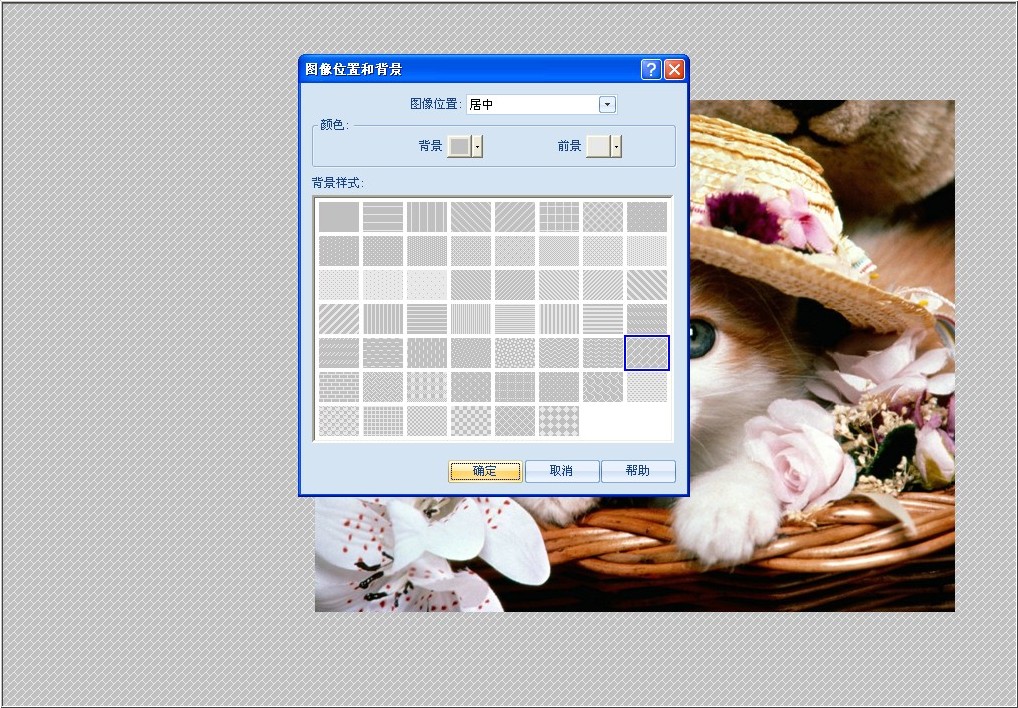
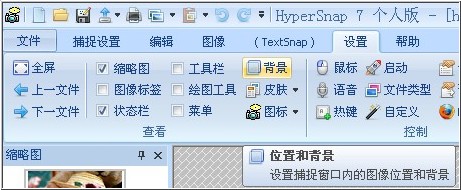

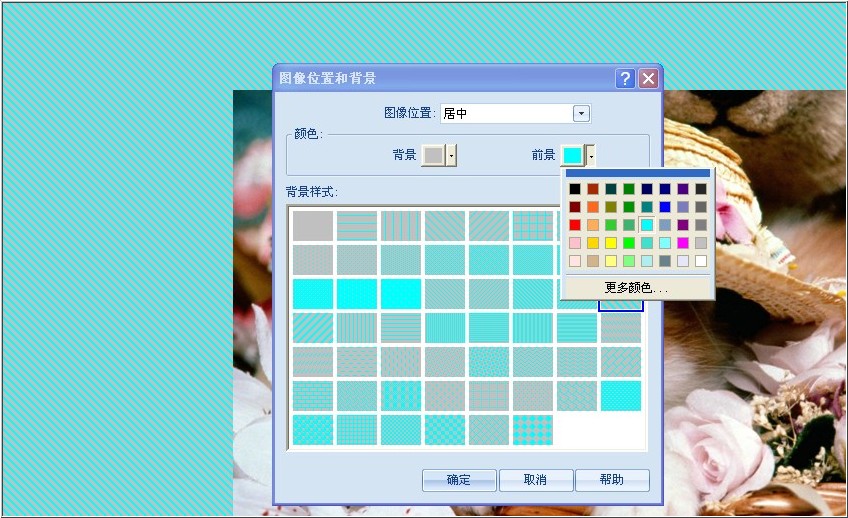
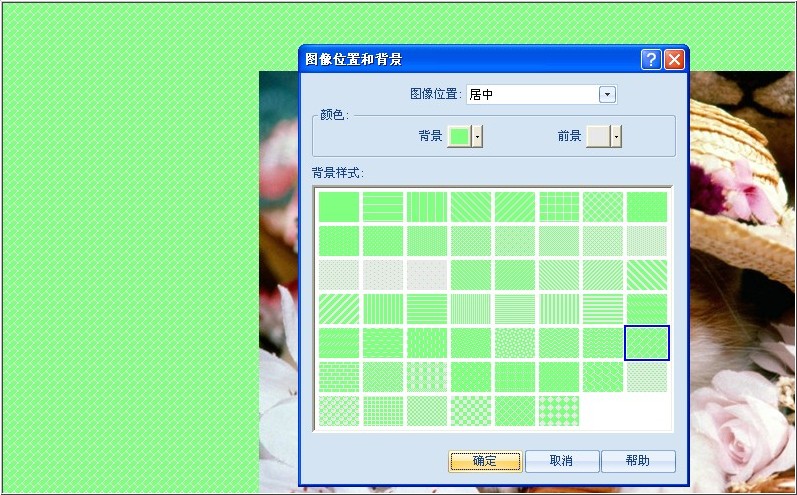
展开阅读全文
︾
标签:截图工具下载,Hypersnap,截图工具,如何更改背景
- 上一篇:如何更换Hypersnap皮肤?
- 下一篇:巧用截图工具自制美丽明信片
用户评论
-
Hypersnap太好用了,我经常要做些宣传文档,截屏工具必不可少,可以同等大小截图,一次多个,超级便利。
-Tina 策划
-
很不错的截图软件,能快速截图,效果又好!帮我节省了很多时间精力!公司明眼人都看得到我的文档报告变得专业、精致多了!
-Judith 写手
-
HyperSnap轻松帮我解决了无法准确截取游戏过场动画和内容的问题,不愧为最优秀的屏幕截图专家!
-Aaron 编辑


 正版行货·质量保证
正版行货·质量保证 便捷支付·闪电发货
便捷支付·闪电发货 售后无忧·服务保障
售后无忧·服务保障